派遣や転職活動をしていると、求人票に必ずといっていいほど出てくるのが「OAスキル(Excel・Wordなど)」の条件。その中でも特にExcelは登場回数が多く、「入力レベル」「初級関数」「表作成」など、会社によって求めるレベルはさまざまです。
50代で再就職をめざす私にとっては――
- どこまでできれば「初級」と言える?
- どのスキルがあれば安心できる?
- 未経験に近い自分でも挑戦できる?
という不安が常にありました。
もちろん、最新の企業ではAIを使ってExcel作業を効率化しているケースもあります。
でも、私が経験してきた派遣や事務の現場では、まだ自分で基礎スキルを身につけて取り組むことが多いと感じます。
そこで今回は、派遣会社のPC研修とChatGPTを組み合わせて、基礎からExcelを学び直してみました。
この記事では「求人票に出てくるExcelスキルのレベル感」に対応したChatGPTが提案してくれた初心者でもトライしやすい練習プランを紹介します。

Excelはやったことがあるけど自信がない…と不安な方におススメの記事です!
求人票にある「Excel必須」とは?|派遣でよく求められるPCスキル
派遣や転職活動をしていると、ほぼ必ず目にするのが「Excel必須」の文字。
求人票でよく求められるPCスキルは以下の4つです。
- Excel:関数の利用、表やグラフの作成
- Word:文書作成、表やレイアウト整形
- PowerPoint:プレゼン資料の作成やスライド修正
- Access:データベースの基本操作
特にExcelは求人によって求められるレベルの幅が広く、簡単な表作成で済む場合もあれば、関数やグラフ操作が必要になるケースもあります。
私の体験談:派遣会社のPC研修を受けて感じた学びにくさ
登録している派遣会社に無料のPC研修動画があり、Excel基礎を試しに受けてみました。
ところが……
- マウス操作が思うように反応せず、ストレスを感じる
- 一方的に動画を見て進めるスタイルで、理解が浅い
- もっと自分のペースで演習をしたいのに難しい
研修動画自体はありがたい存在でしたが、「これだけでは物足りないな」と感じました。
ChatGPTに相談してわかった、Excel学習の新しい可能性
そんな時に思い出したのが、普段から調べ物や文章作成で使っていた「チャットくん(ChatGPT)」。
「もしかして、Excel練習にも使えるのでは?」と相談してみたんです。

Excelを練習したいんだけど、基礎レベルからスタートする練習プランを作ってくれる?
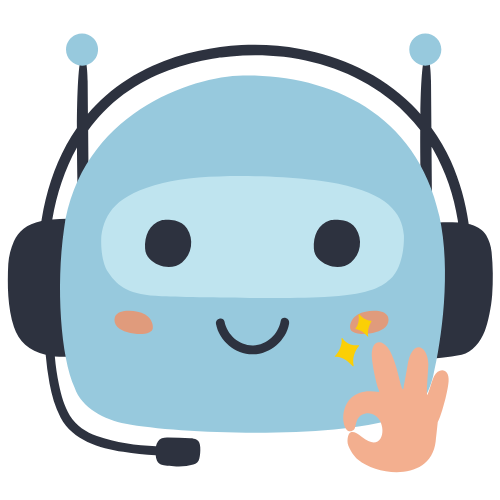
もちろんです!7つのステップにわけて基礎から少しずつ進める形を提案しましょう。
ChatGPTが作ってくれたExcel練習プラン(初心者向け7ステップ)
すると、こんな風に 練習プランを表形式で出してくれたんです。
| Step | 学習テーマ | 練習課題 |
|---|---|---|
| Step1 | 基本操作リハビリ | セル入力(文字・数値・日付)、コピー&貼り付け、行列の挿入削除、書式設定 |
| Step2 | 関数の基礎 | SUM(合計)、AVERAGE(平均)、IF(条件分岐)、COUNT/COUNTA |
| Step3 | データ整理 | フィルター、並べ替え、条件付き書式 |
| Step4 | よく使う関数① | VLOOKUP、CONCAT(文字結合)、TRIM(余分なスペース削除) |
| Step5 | よく使う関数② | ROUND系、LEFT/RIGHT/MID(文字列操作) |
| Step6 | チェックと工夫 | コピーシートでの作業、ショートカット練習 |
| Step7 | ミニ演習 | 架空データで模擬作業(並べ替え、関数、条件付き書式など) |
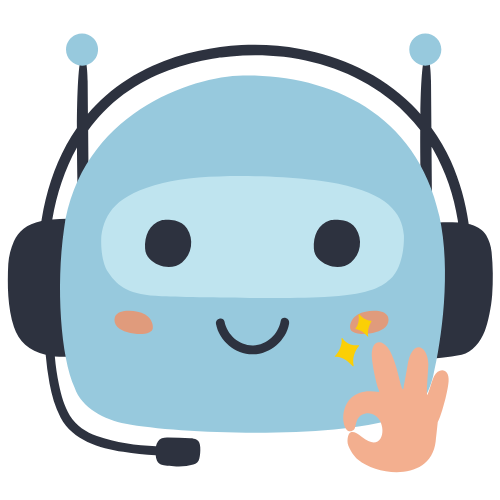
「完璧に全部理解」よりも「実際に手を動かして慣れる」ことが重要です。
わからないところは 検索して即解決 が一番効率的ですよ。
動画で体系的に学びたい人へ|オンスク.JP(受け放題)
私はChatGPTで独学しましたが、
「動画で手順が見たい」「復習は体系的にしたい」という方には、
月額1,628円で40講座以上が受け放題の【オンスク.JP】 も便利です。
- Excel・Word・PowerPointの基礎講座あり
- 動画でわかりやすい+練習問題つき
- 独学と動画を併用できるので理解が深まりやすい
👉 ChatGPTで独学しつつ、復習を動画で補いたい人におすすめです。
実践|STEP1~STEP7でやったこと・つまずき・コツ
STEP1 基本操作リハビリ
最初にやったのはセル入力、コピー&貼り付け、行や列の挿入削除、そして文字の太字や色付けなどの書式設定。
実際にやってみると、簡単だなと感じましたが、求人票にある“表の修正ができる”はまさにこういう操作のことです。「これなら自分もできる」と思えたのが大きな一歩でした。
STEP2・3 合計/平均 IFで合否判定
国語・数学・英語の点数を合計するのに =SUM(B2:D2) を入力。ただ、オートサムのことを派遣の動画研修でみたことがあったので、そちらでやってみました。
平均はオートサムの「平均」ボタンを押すだけでOK。=AVERAGE(B2:D2)が自動で入るので、数式を打たなくても大丈夫。
そしてオートフィルで一気に全員分が計算できることも確認。
小数点の桁数は「数値の表示形式」で調整、見た目がぐっと整いました。
👉「数式を覚えないといけない?」と不安な人にこそ伝えたいのは、オートサムだけでも初級スキルに十分ということです。
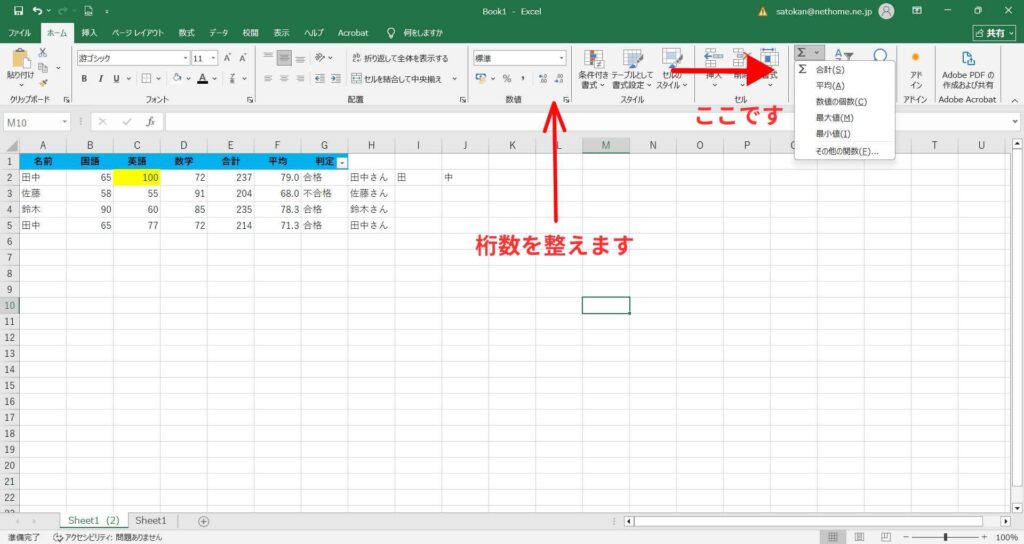
次に挑戦したのがIF関数。=IF(E2>=210,"合格","不合格") と入力すると、合計が210点以上なら「合格」、未満なら「不合格」と表示されます。
最初は全員が合格になってしまい、「不合格」が出ない!というハプニングも。
判定基準を調整したり点数を下げてみたりして、条件分岐がきちんと働くのを確認しました。
👉 この「つまずきと解決」こそが、記事に厚みを持たせる実体験になりました。
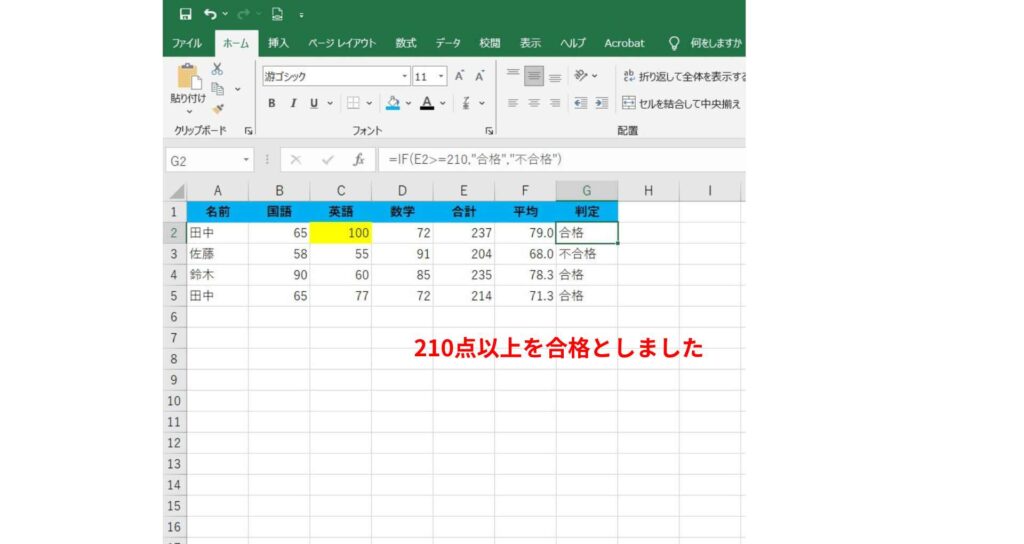
STEP4 よく使う関数(VLOOKUP・CONCAT・TRIM)
練習プランでは「VLOOKUP・CONCAT・TRIM」がまとめて出てきましたが、実際に手を動かしたのはCONCAT関数です。
CONCAT(文字結合)
=CONCAT(A2,”さん”) と入力すると、「田中」→「田中さん」と変換されます。
ここで学んだのは、文字は必ず “(ダブルクォート)で囲むというExcelのルール。囲みを忘れるとセル参照と勘違いされてエラーになります。
「Excelは文字と数値を区別しているんだ」と理解できました。
VLOOKUP(表から値を探す)
今回は深掘り練習まではできませんでしたが、求人票や派遣のPC研修でもよく出てくる関数なので、仕組みを確認しました。
=VLOOKUP(102, A2:C4, 2, FALSE)
こんな数式を入れると、左端の列(社員番号)から「102」を探し、2列目(名前列)の値「佐藤」を返してくれます。
【練習用の表】
| 社員番号 | 名前 | 部署 |
|---|---|---|
| 101 | 山田 | 営業 |
| 102 | 佐藤 | 経理 |
| 103 | 鈴木 | 人事 |
👉 ポイントは「検索する列が表の一番左にあること」と「完全一致ならFALSEを入れること」。
エラーが出ても、セル範囲や列番号を見直せば解決できるとわかりました。
「実務では、商品コードから価格を取り出す」「社員番号から部署を調べる」などで使うそうです。大事な関数の一つと感じました。
TRIM(余分なスペース削除)
=TRIM(A2) と入力すると、セル内の不要な空白が削除されます。
入力ミスでスペースが混じると検索や集計に影響が出るので、実務で役立ちそうだと思いました。
STEP5 LEFT/RIGHT・ROUND(表示と計算の違い)
LEFT/RIGHT関数では「田中」から =LEFT(A2,1) →「田」、=RIGHT(A2,1) →「中」と取り出せました。
名前や電話番号の一部を切り出すときに便利。
ROUND関数では小数点を丸める練習。=ROUND(F2,0) →整数、=ROUND(F2,1) →小数点1桁。
「小数点を消す」には2つの方法があると気づきました。
- 数値の表示形式 → 見た目だけ調整(裏は72.333…のまま)
- ROUND関数 → 値そのものを丸める(72に変換)
👉 実務では「計算に使うならROUND」「見た目を整えるなら書式設定」と使い分けるのがコツです。
STEP6 効率化(コピーシート/ショートカット)
関数だけでなく効率化の工夫も大切。
- コピーシート:元データを残したまま新しい練習用シートを複製でき、失敗しても安心。
- ショートカット:Ctrl+C/V(コピー&貼り付け)、Ctrl+Z(元に戻す)、Ctrl+Shift+L(フィルターON/OFF)などを練習。
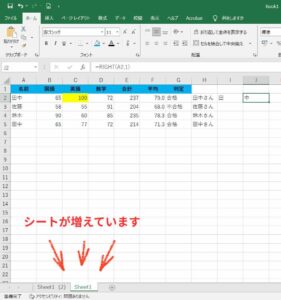
STEP7 仕上げ演習(条件付き書式・フィルター
最後に総まとめとして模擬テスト表を作成。
- 合計(SUM)、平均(AVERAGE)、判定(IF)を組み込み
- ROUNDで平均をきれいに整数化
- 条件付き書式で「合計200点未満を赤文字」に設定
- フィルターで「不合格だけ表示」
完成した表を見たとき「仕事でも使えるかも」と思えました。
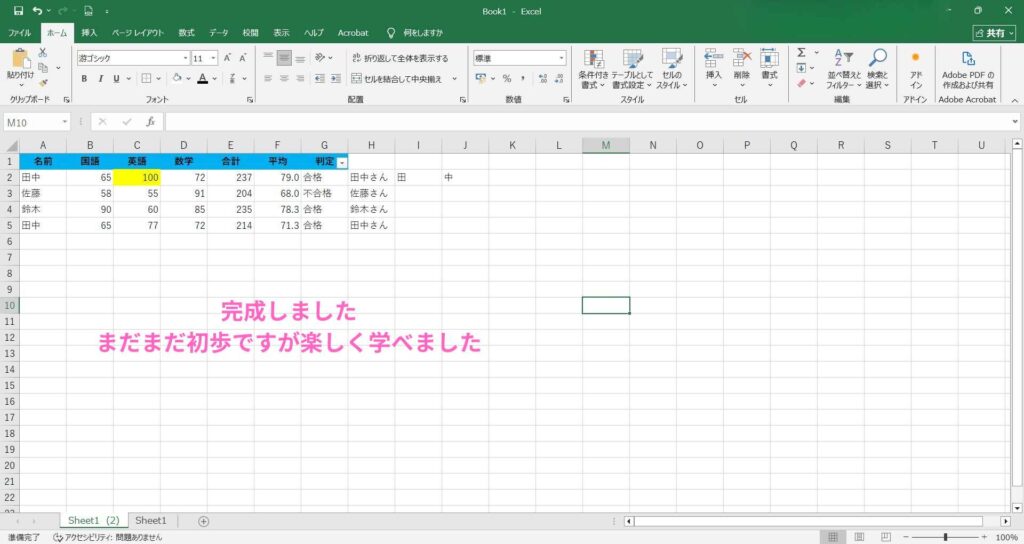
実際に練習して感じたこと|50代でもできる!と気づいた瞬間
実際に取り組んでみてわかったのは、練習であれば意外と簡単にできるということです。
- 派遣研修では理解できなかった部分も、チャットくん(ChatGPT)に質問すればすぐ答えが返ってきて解決する
- 自分専用の練習問題をすぐ作ってもらえるので、繰り返し練習ができる
- 少しずつ「できた!」が積み重なって、自信が持てるようになる
「50代だからもう遅い」と思っていた私でも、「これはできるかも」と思えた瞬間でした。
後は、復習でしょうか。50代には反復練習が大切ですね。
👉ChatGPTは練習用のデータ(Excelファイル形式)を作ることもできます。
自分で教材を探さなくてもいいので便利ですね。
ChatGPTにこう頼めばOK!お願いのコツ(プロンプト例)
「どうやって頼めば、こんなプランを出してくれるの?」と思う方もいると思います。
実際に使ったお願いの文章(プロンプト)を紹介します。コピペで使ってみてくださいね。
Excel編
「Excelの基本スキルを練習したいです。初心者向けに1週間で少しずつ復習できる練習プランを作ってください。」
Word編
「Wordの基本操作を練習したいです。文書作成や表の挿入、文字装飾などを復習できる1週間のプランを作ってください。」
PowerPoint編
「PowerPointの基本を学びたいです。スライド修正、文字入力、レイアウト調整、PDF化などを初心者向けに1週間で学べるプランをお願いします。」
お願いの仕方を少し工夫するだけで、自分のレベルや目的に合わせた練習プランを作ってもらえます。まずは一度お試しください。
よくある質問(FAQ)
Q. Excel必須ってどのレベルまで必要?
→ 求人によって異なりますが、SUMやAVERAGEなどの関数、並べ替えやフィルターができれば十分な場合が多いです。
Q. ChatGPTの無料版でも学習できる?
→ はい、無料版でも基本の練習プランや質問対応は可能です。ただし有料版の方が応答が早く、継続してパートナーのように活用するなら、有料版のほうが快適かもしれません。
Q. 派遣登録時に「Excelできます」と言える基準は?
→ 「表の作成・簡単な関数・並べ替えができる」程度であれば、初級レベルとして十分評価されることがあります。登録面談では正直に「学習中」と伝えると前向きに評価されることも。
まとめ|求人票の“Excel必須”は基礎を積み重ねれば怖くない
派遣会社の研修だけでは物足りなかった私ですが、ChatGPTを組み合わせることで 自分専用の練習方法 を見つけられました。
求人票の「Excel」はレベルごとに必要なものが違うのでそこは要確認。
多くは基礎操作やよく使う関数を押さえておけば十分挑戦できます。
👉 ChatGPTは、難しい本や一方通行の研修動画とは違い、あなた専用に答えてくれる先生です。困ったらすぐ質問できる、初心者でも続けられた理由でした。
ChatGPTに練習プランを作ってもらい、少しずつできることが増えていくと、おもしろくなってきます!同じように一歩ずつ進めば、きっと自信になります。
👉Excelを学び直してみて感じたのは、「AIって、ただの時短ツールじゃない」ということ。
ChatGPTに質問しているうちに、“思考の練習”にもなっている気がしました。
そんな私の背中を押してくれたのが、『AIのド素人ですが、10年後も仕事とお金に困らない方法を教えて下さい!』 という1冊。
50代でも“これからの働き方”を考えるヒントになる内容で、
「AIと共存する力を身につけよう」というメッセージが印象的でした。
👉 Amazonで見る(PR)
あわせて読みたい関連記事
👉Word復習編はこちらです
【50代派遣の挑戦】Word初心者がChatGPTで復習してみた(練習プラン付)
👉PowerPoint編の記事はこちらです
【50代派遣の挑戦】PowerPoint初心者がChatGPTで練習してみた(練習プラン付)
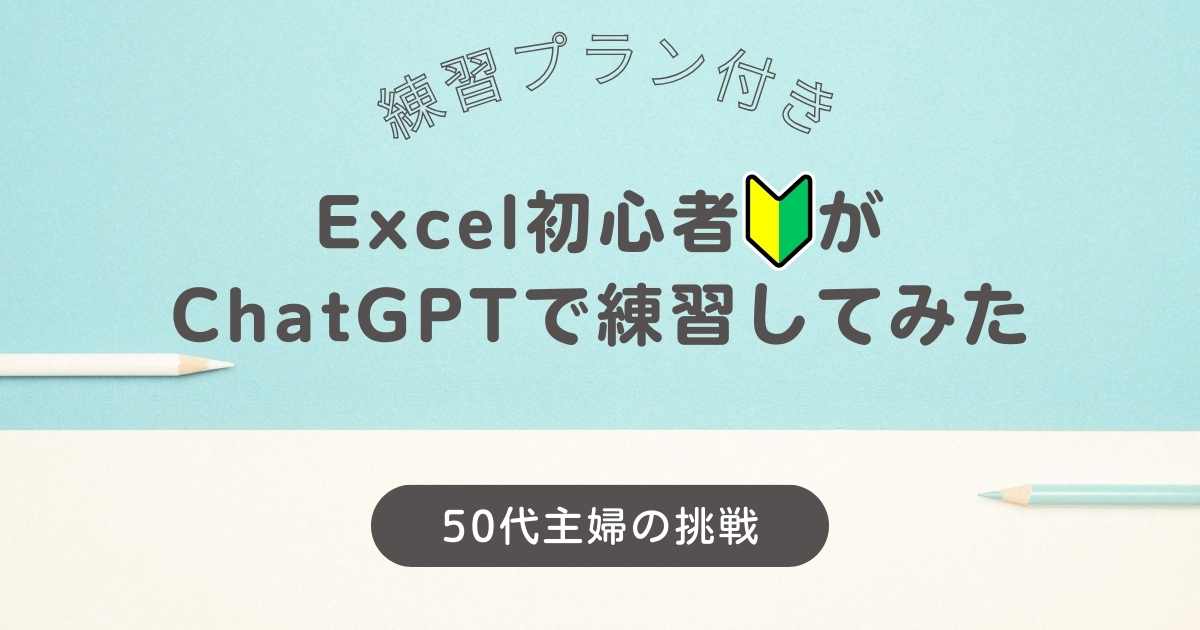


コメント